Begynn med å finne en Avery-mal for visittkort som fungerer med Avery-produktet du vil bruke. Klikk et miniatyrbilde for å se nærmere på malen og se en beskrivelse. Beskrivelsen forteller deg om den er laget for ditt Avery-papir eller produktnummer.
Klikk Opprett for å åpne malen, og skriv deretter inn informasjonen du vil bruke på visittkortet (for eksempel navn, tittel og kontaktinformasjon).
Når du er klar til å skrive ut:
-
Klikk Fil > Skriv ut fra visittkortmalen.
-
Kontroller at visittkortark fra Avery er lagt inn i skriveren.
-
Velg riktig skriver.
-
Under Innstillinger må du være oppmerksom på alternativene under Sider.
-
Klikk Flere eksemplarer per ark hvis du vil skrive ut mange visittkort på ett enkelt ark.
-
Velg riktig papirstørrelse for å skrive ut på papir eller visittkortark.
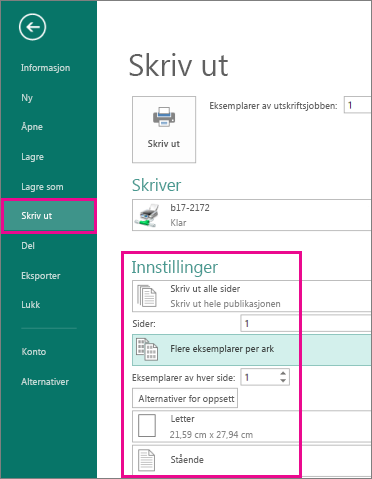
-
-
Klikk knappen Skriv ut øverst på skjermen.










